如何限制WordPress中显示的存档月数
是否要显示WordPress中显示的存档月数?如果你已经博客多年,你会发现你的档案列表会变得太长。在本文中,我们将向您展示如何限制WordPress中显示的存档月数。
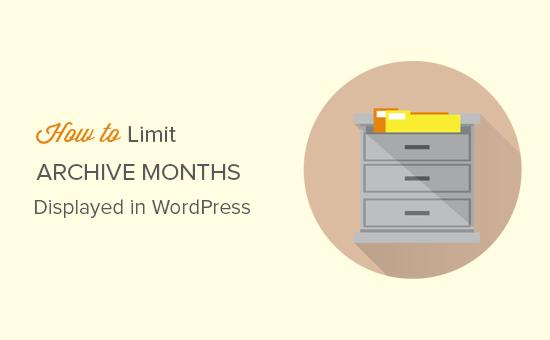
方法1.限制具有插件的存档月数
此方法更容易,建议所有用户使用。
您需要做的第一件事是安装并激活Collapsing Archives插件。有关更多详细信息,请参阅有关如何安装WordPress插件的分步指南。
激活后,您需要访问外观»窗口小部件页面并添加将存档窗口小部件折叠到侧边栏。
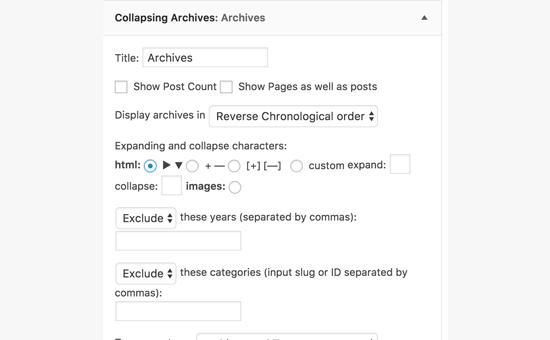
小部件菜单将展开以显示其设置。
“折叠存档”窗口小部件使用JavaScript将存档链接折叠为可折叠的年度链接。您的用户可以点击年份来展开它们以查看每月存档。您甚至可以使每月档案可折叠,并允许用户查看下面的帖子标题。
查看小部件设置以满足您的需求,然后单击“保存”按钮存储您的设置。
您现在可以访问您的网站以查看正在运行的小部件。
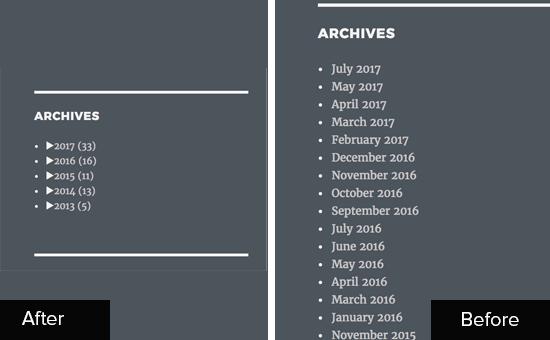
方法2.使用压缩存档替换默认存档
此方法通过以更紧凑,更易于呈现的方式精美地显示它们,为默认存档窗口小部件提供了一种更清晰的替代方法。
首先,您需要安装并激活Compact Archives插件。有关更多详细信息,请参阅有关如何安装WordPress插件的分步指南。
激活后,您需要访问外观»窗口小部件页面并添加“Compact Archives”小部件到您的侧边栏。
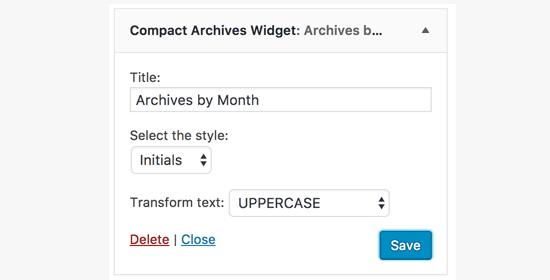
Compact Archives插件有三种风格。您可以选择块,缩写或数字。
不要忘记单击“保存”按钮来存储窗口小部件设置。
您现在可以访问您的网站以查看正在运行的精简档案。
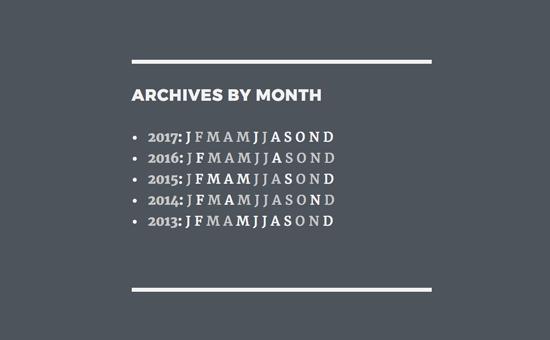
您还可以使用Compact Archives插件在您的站点上创建自定义存档页面。有关详细信息,请参阅我们的指南,了解如何在WordPress中创建压缩存档
方法3.手动限制WordPress中的存档月数
此方法要求您向WordPress主题文件添加代码。如果您之前没有这样做,那么请查看我们的指南,了解如何在WordPress中复制和粘贴代码。
您需要将以下代码添加到主题的functions.php文件或特定于站点的插件中。
// Function to get archives list with limited months
function wpb_limit_archives() {
$my_archives = wp_get_archives(array(
"type"=>"monthly",
"limit"=>6,
"echo"=>0
));
return $my_archives;
}
// Create a shortcode
add_shortcode("wpb_custom_archives", "wpb_limit_archives");
// Enable shortcode execution in text widget
add_filter("widget_text", "do_shortcode");
此代码提取存档列表并将其限制为仅过去6个月。然后它创建一个短代码并在文本小部件中启用短代码。
你现在可以去外观»小部件页面并在侧边栏中添加“文字”小部件。切换到文本模式并添加如下所示的短代码:
<ul> [wpb_custom_archives] </ul>
不要忘记保存小部件设置。
您现在可以访问您的网站,查看您的自定义存档列表。
这就是全部,我们希望本文能帮助您了解如何限制WordPress中显示的存档月数。您可能还希望查看WordPress函数文件的这些最有用的技巧列表。
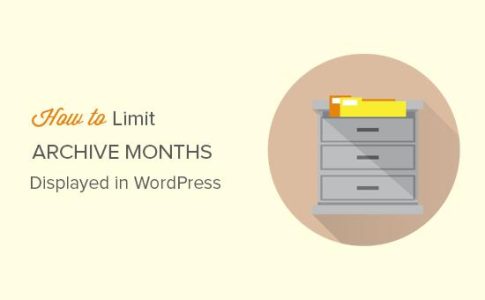
评论被关闭。